AirTag là một thiết bị theo dõi thông minh tuyệt vời. Nó được thiết kế để gắn vào bất kỳ đối tượng nào và cho phép bạn nhanh chóng xác định vị trí đối tượng thông qua ứng dụng Tìm của tôi trên iPhone hoặc iPad của bạn.
Trong bài viết này, chúng ta sẽ khám phá quá trình thiết lập và ghép nối AirTag với iPhone hoặc iPad
Cách ghép nối AirTag với iPhone hoặc iPad
Về cơ bản, AirTag kết nối với iPhone hoặc iPad của bạn thông qua Bluetooth LE và chip U1 (Ultra Wideband) tùy chỉnh của Apple.
Bắt đầu bằng cách lấy AirTag của bạn ra khỏi bao bì và tháo lớp nhựa bảo vệ. Khi miếng nhựa cuối cùng được lấy ra, AirTag sẽ phát một tiếng chuông ngắn cho biết thiết bị đã sẵn sàng để sử dụng.
Tiếp theo, đặt AirTag gần iPhone hoặc iPad mà bạn muốn ghép nối. Lưu ý, điện thoại hoặc máy tính bảng của bạn phải chạy trên iOS 14.5, iPadOS 14.5 trở lên. Các thiết bị sẽ tự động phát hiện trình theo dõi Bluetooth. Khi thông báo bật lên xuất hiện trên màn hình iPhone hoặc iPad, hãy nhấn nút “Kết nối”.
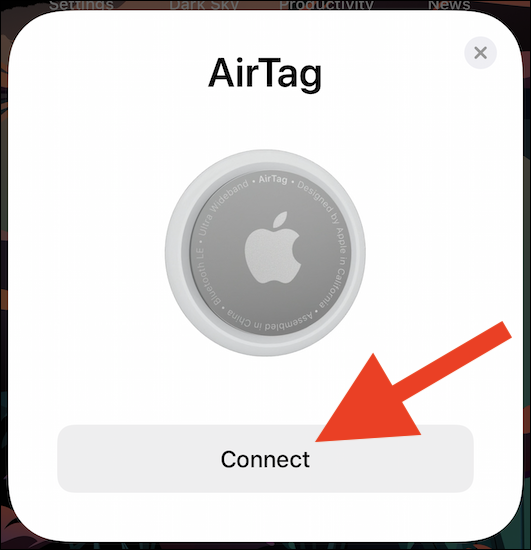
Nếu hộp thoại trên màn hình không xuất hiện sau vài giây, hãy khóa iPhone hoặc iPad của bạn, mở khóa lại và đưa AirTag lại gần nút Side / Power (nút nguồn).
Giờ đây, bạn có thể gán tên cho AirTag để dễ dàng quản lý. Nếu bạn không thích một trong những tên mặc định, bạn có thể chọn tùy chọn “Tên tùy chỉnh” và đặt cho nó một cái tên bạn muốn.
Nhấp vào nút “Tiếp tục” để tiếp tục.
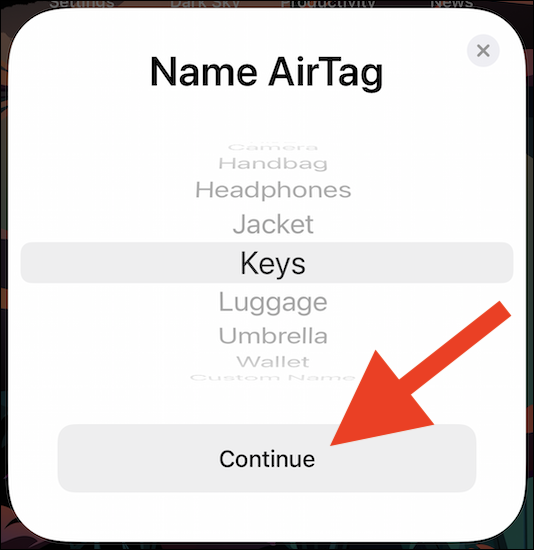
Một thông báo bật lên khác sẽ hiển thị địa chỉ email và số điện thoại được liên kết với ID Apple của bạn. Thông tin này sẽ được đính kèm vào thẻ AirTag của bạn trong trường hợp nó bị mất và ai đó cố gắng xác định chủ sở hữu (chính là bạn).
Nhấp vào “Tiếp tục” để hoàn tất đăng ký AirTag với ID Apple của bạn.
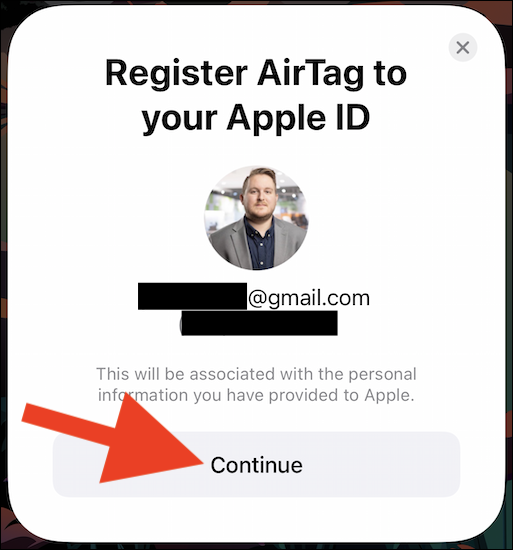
Chờ một chút và quá trình thiết lập AirTag sẽ tự động hoàn tất.
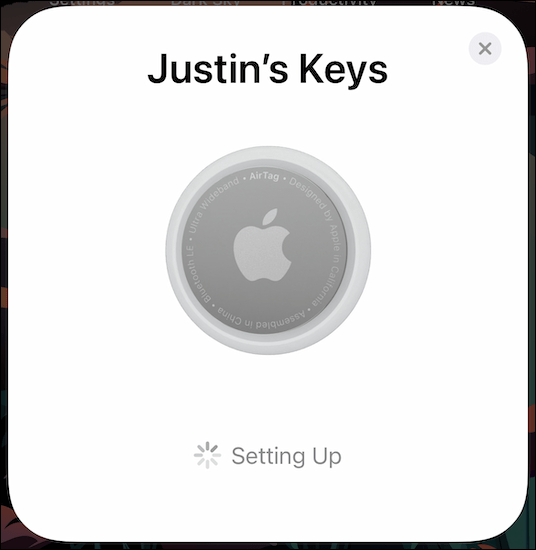
AirTag hiện đã ghép nối thành công với iPhone hoặc iPad của bạn và đã được thêm vào danh sách Tìm của tôi. Một thông báo sẽ xuất hiện, giải thích ngắn gọn một số phương pháp tìm kiếm bạn có thể sử dụng trong trường hợp mất phụ kiện. Nhấp vào “Xem trong Tìm ứng dụng của tôi” để xem trạng thái hoạt động của AirTag.
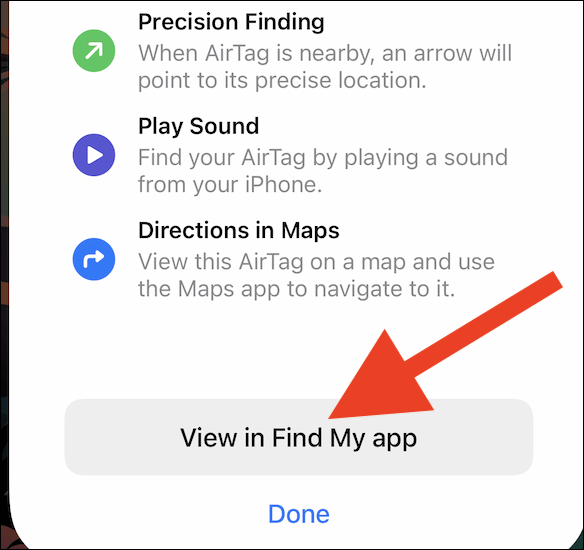
Bây giờ, bạn có thể nhấp vào liên kết “Xong” để thoát khỏi quá trình thiết lập đã hoàn tất.
Trong ứng dụng Tìm của tôi, bạn sẽ thấy bản đồ trực tiếp về vị trí của AirTag được cập nhật liên tục theo thời gian thực (nếu nó nằm trong phạm vi Bluetooth của iPhone, iPad hoặc Mac của bạn). Cùng với đó là nút phát âm thanh báo thức và tùy chọn “Tìm” để định vị chính xác phụ kiện nếu iPhone của bạn có chip U1 (iPhone 11 trở lên).
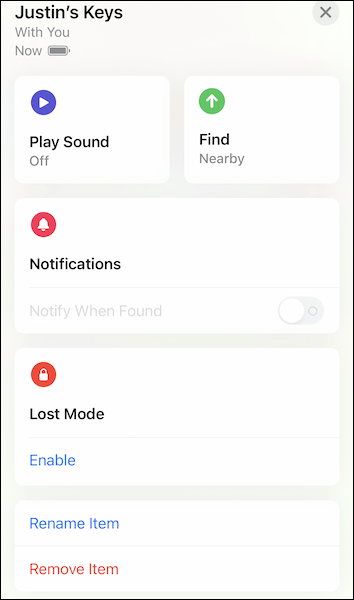
Ngoài ra, bạn có thể đánh dấu AirTag là bị mất, đổi tên mục và xóa trình theo dõi Bluetooth khỏi Apple ID và mạng Tìm của tôi.
